жӮЁеҘҪпјҢзҷ»еҪ•еҗҺжүҚиғҪдёӢи®ўеҚ•е“ҰпјҒ
иҝҷзҜҮж–Үз« и·ҹеӨ§е®¶еҲҶжһҗдёҖдёӢвҖңVS2005 PROзҡ„жҠҖе·§дёҺеӣ°жғ‘жңүе“ӘдәӣвҖқгҖӮеҶ…е®№иҜҰз»Ҷжҳ“жҮӮпјҢеҜ№вҖңVS2005 PROзҡ„жҠҖе·§дёҺеӣ°жғ‘жңүе“ӘдәӣвҖқж„ҹе…ҙи¶Јзҡ„жңӢеҸӢеҸҜд»Ҙи·ҹзқҖе°Ҹзј–зҡ„жҖқи·Ҝж…ўж…ўж·ұе…ҘжқҘйҳ…иҜ»дёҖдёӢпјҢеёҢжңӣйҳ…иҜ»еҗҺиғҪеӨҹеҜ№еӨ§е®¶жңүжүҖеё®еҠ©гҖӮдёӢйқўи·ҹзқҖе°Ҹзј–дёҖиө·ж·ұе…ҘеӯҰд№ вҖңVS2005 PROзҡ„жҠҖе·§дёҺеӣ°жғ‘жңүе“ӘдәӣвҖқзҡ„зҹҘиҜҶеҗ§гҖӮ
VS2005 PROжңүеҫҲеӨҡеҖјеҫ—еӯҰд№ зҡ„ең°ж–№пјҢиҝҷйҮҢжҲ‘们主иҰҒд»Ӣз»ҚVS2005 PROпјҢеҢ…жӢ¬д»Ӣз»ҚVS2005 PROзӣёе…іж–№йқўгҖӮеңЁеҗ‘еӨ§е®¶иҜҰз»Ҷд»Ӣз»ҚVS2005 PROд№ӢеүҚпјҢйҰ–е…Ҳи®©еӨ§е®¶дәҶи§ЈдёӢVS2005 PROпјҢ然еҗҺе…ЁйқўиҝӣиЎҢи®Іи§ЈгҖӮ
еӨ§е®¶йғҪзҹҘйҒ“пјҢVS2005 PRO еҰӮжһңжҳҜиӢұж–ҮзүҲжң¬зҡ„иҜқгҖӮйӮЈд№ҲиҮӘеёҰзҡ„ 2003 Second Edition (SE)е°ұжҳҜиӢұж–ҮзүҲзҡ„пјҢиҖҢзӣ®еүҚзҡ„еңЁеҫ®иҪҜе®ҳж–№зҪ‘з«ҷдёҠжҸҗдҫӣзҡ„дёӯж–ҮзүҲжң¬зҡ„жЁЎжӢҹеҷЁжҳ иұЎпјҢжҳҜдёҚе…је®№ VS 2005 зҡ„пјҢжүҖд»ҘиҰҒжғіеңЁVS 2005дёӢеңЁ2003 SEдёҠзј–еҶҷдёӯж–ҮзЁӢеәҸйңҖиҰҒе®үиЈ…дёӯж–ҮзүҲжң¬зҡ„VS2005 PROпјҢеӣ дёәе…¶иҮӘеёҰзҡ„2003 SE жЁЎжӢҹеҷЁжҳҜдёӯж–ҮзүҲзҡ„гҖӮдҪҶжҳҜпјҢеҰӮжһңдҪ жғіеҗҢж—¶еңЁ 2003 SEдёӯж–Үе’ҢиӢұж–ҮдёҠејҖеҸ‘пјҢжҲ–иҖ…дҪ жғіе·Із»Ҹе®үиЈ…дәҶVS 2005 иӢұж–ҮзүҲпјҲеӣ дёәиӢұж–ҮзүҲжҜ”дёӯж–ҮзүҲж—©дәӣеҸ‘еёғпјүпјҢ
дёҚжғіеҶҚеҚёиҪҪVS 2005 然еҗҺйҮҚж–°е®үиЈ…пјҢжҜ•з«ҹеҚёиҪҪеҫҲйә»зғҰпјҢиҖҢдё”дёҖдёҚе°Ҹеҝғе°ұиҰҒйҮҚиЈ…зі»з»ҹгҖӮд»ҘдёӢд»Ӣз»Қзҡ„ж–№жі•еҸҜиғҪеҜ№дҪ жңүз”ЁпјҲдёӢйқўд»ҘеңЁVisual Studio 2005 professioal иӢұж–ҮзүҲдёӯеҜје…ҘWindows Mobile 2003 SE дёӯж–ҮзүҲ VGA зҡ„жЁЎжӢҹеҷЁжҳ иұЎдёәдҫӢпјү
1гҖҒйҰ–е…Ҳеҗ‘е·Із»Ҹе®үиЈ…дәҶVS 2005 дёӯж–ҮзүҲзҡ„дәәжӢ·иҙқ"\Microsoft Visual Studio 8\SmartDevices\Emulators\Images "зӣ®еҪ•дёӢеҗҚдёә2052пјҲеҜ№еә”дёӯж–Үз®ҖдҪ“зүҲпјҢиҖҢ1033еҜ№еә”иӢұж–ҮзүҲпјүзҡ„жүҖжңүж–Ү件пјҢ并е°Ҷе…¶жӢ·иҙқеҲ°иҮӘе·ұзҡ„"\Microsoft Visual Studio 8\SmartDevices\Emulators\Images"зӣ®еҪ•дёӢпјҢд№ӢжүҖд»ҘиҰҒжӢ·иҙқеҲ°иҜҘзӣ®еҪ•жҳҜеӣ дёәвҖқ\Microsoft Visual Studio 8\SmartDevices\"зӣ®еҪ•дёӢжңүд»ҘдёӢзҡ„ж–Ү件еӨ№пјҡDebugger гҖҒEmulatorsгҖҒProjectsгҖҒSDKд»ҘеҸҠSkins пјҢиҖҢе…¶дёӯйҷӨдәҶSDKж–Ү件еӨ№жІЎжңүзӣёеә”зҡ„1033ж–Ү件еӨ–пјҢе…¶д»–зҡ„ж–Ү件еӨ№дёӢйғҪжңү1033иҝҷдёӘж–Ү件пјҢ并且其他зҡ„ж–Ү件зӣ®еҪ•дёҚзҹҘйҒ“жҖҺд№Ҳи®ҫзҪ®пјҢжүҖд»ҘдёәдәҶе®үе…Ёиө·и§ҒпјҢеҸӘеҘҪжӢ·иҙқеҲ°зӣёеә”зҡ„зӣ®еҪ•дёӢгҖӮ
2гҖҒжү“ејҖVS 2005,иҝӣиЎҢеҰӮдёӢзҡ„ж“ҚдҪңпјҡ
Tools вҖ”вҖ”> Options вҖ”вҖ”> Device Tools вҖ”вҖ”> Devices ,еҰӮдёӢжүҖзӨәпјҡ
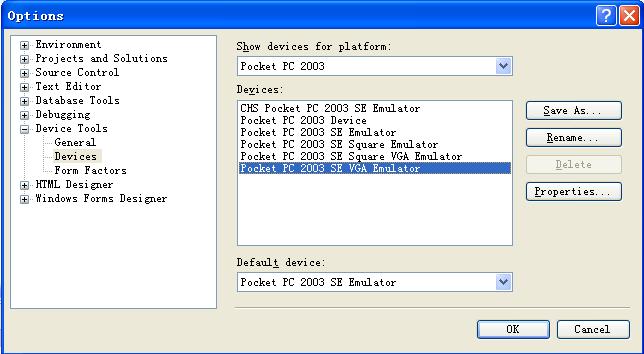
3гҖҒдёҚеҰЁйҖүжӢ© Pocket PC 2003 SE VGA Emulator вҖ”вҖ”>Save As , е‘ҪеҗҚдёә CHS Pocket PC 2003 SE VGA EmulatorпјҢзӮ№еҮ» OKпјҢеӣһеҲ°2дёӯзҡ„зӘ—еҸЈпјҢдҪ еҸҜд»ҘзңӢеҲ°еҲ—иЎЁдёӯе·Із»ҸжңүCHS Pocket PC 2003 SE VGA Emulator йҖүйЎ№пјҢдҪҶжҳҜд»–зҡ„OS imageиҝҳжҳҜPocket PC 2003 SE VGA Emulator зҡ„гҖӮдёӢйқўйңҖиҰҒж”№еҸҳCHS Pocket PC 2003 SE VGA Emulatorзҡ„OS Image. йҖүдёӯ CHS Pocket PC 2003 SE VGA Emulator пјҢ然еҗҺзӮ№еҮ» PropertiesпјҢеҮәзҺ°еҰӮдёӢзҡ„зӘ—еҸЈпјҡ
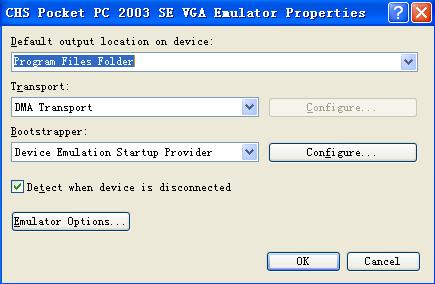
дҪ еҸҜд»ҘжҢүз…§д»ҘдёҠзҡ„ж–№жі•ж·»еҠ 2003 SEзҡ„еҗ„з§Қдёӯж–ҮжЁЎжӢҹеҷЁпјҢеҸӘиҰҒдҪ жңүзӣёеә”зҡ„OS Image.жӯӨеӨ–пјҢиҰҒжғіеңЁдёӯж–ҮзүҲзҡ„VS 2005дёӯдҪҝз”ЁиӢұж–ҮзүҲзҡ„VS2005 PROпјҢд№ҹеҸҜд»ҘйҖҡиҝҮд»ҘдёҠзұ»дјјзҡ„ж–№жі•жқҘе®ҢжҲҗгҖӮдёҚиҝҮпјҢдёҚиҰҒеӨҡд№…пјҢеҫ®иҪҜе°ұдјҡжҺЁеҮәж”ҜжҢҒ19з§ҚиҜӯиЁҖзүҲжң¬зҡ„2003 SE image жқҘе…је®№VS 2005гҖӮ
е…ідәҺVS2005 PROзҡ„жҠҖе·§дёҺеӣ°жғ‘жңүе“Әдәӣе°ұеҲҶдә«еҲ°иҝҷйҮҢе•ҰпјҢеёҢжңӣдёҠиҝ°еҶ…е®№иғҪеӨҹи®©еӨ§е®¶жңүжүҖжҸҗеҚҮгҖӮеҰӮжһңжғіиҰҒеӯҰд№ жӣҙеӨҡзҹҘиҜҶпјҢиҜ·еӨ§е®¶еӨҡеӨҡз•ҷж„Ҹе°Ҹзј–зҡ„жӣҙж–°гҖӮи°ўи°ўеӨ§е®¶е…іжіЁдёҖдёӢдәҝйҖҹдә‘зҪ‘з«ҷпјҒ
е…ҚиҙЈеЈ°жҳҺпјҡжң¬з«ҷеҸ‘еёғзҡ„еҶ…е®№пјҲеӣҫзүҮгҖҒи§Ҷйў‘е’Ңж–Үеӯ—пјүд»ҘеҺҹеҲӣгҖҒиҪ¬иҪҪе’ҢеҲҶдә«дёәдё»пјҢж–Үз« и§ӮзӮ№дёҚд»ЈиЎЁжң¬зҪ‘з«ҷз«ӢеңәпјҢеҰӮжһңж¶үеҸҠдҫөжқғиҜ·иҒ”зі»з«ҷй•ҝйӮ®з®ұпјҡis@yisu.comиҝӣиЎҢдёҫжҠҘпјҢ并жҸҗдҫӣзӣёе…іиҜҒжҚ®пјҢдёҖз»ҸжҹҘе®һпјҢе°Ҷз«ӢеҲ»еҲ йҷӨж¶үе«ҢдҫөжқғеҶ…е®№гҖӮ
жӮЁеҘҪпјҢзҷ»еҪ•еҗҺжүҚиғҪдёӢи®ўеҚ•е“ҰпјҒ